Uživatelé, kteří mají povolený účet správce ve výchozím nastavení ve Windows 10, čelí problému, že univerzální aplikace, jako jsou Fotky, Kalkulačka, nefungují. Nová nabídka Start se také neotevře. Jakýkoli kód aplikace XAML / Modern nefunguje. Zde je řešení tohoto problému.
Jak možná víte, když povolit skrytý účet správce ve Windows 10 , bude fungovat bez povoleného UAC. Protože všechny moderní / univerzální aplikace, jako jsou Fotky, Kalkulačka, vyžadují povolení UAC, nebudou fungovat! Nejhorší je, že nabídka Start také nebude fungovat, protože je to také moderní aplikace ve Windows 10.
Pokud potřebujete použít účet správce, ale chcete, aby aplikace a nabídka Start fungovaly, musíte použít vylepšení registru.
- Otevřete Editor registru .
- Přejděte na následující klíč registru:
HKEY_LOCAL_MACHINE SOFTWARE Microsoft Windows CurrentVersion Policies System
Tip: Můžete jediným kliknutím získáte přístup k libovolnému požadovanému klíči registru .
Pokud takový klíč nemáte, jednoduše jej vytvořte. - Tam musíte vytvořit novou 32bitovou hodnotu DWORD s názvem FilterAdministratorToken . Nastavte jej na 1, jak je znázorněno níže:
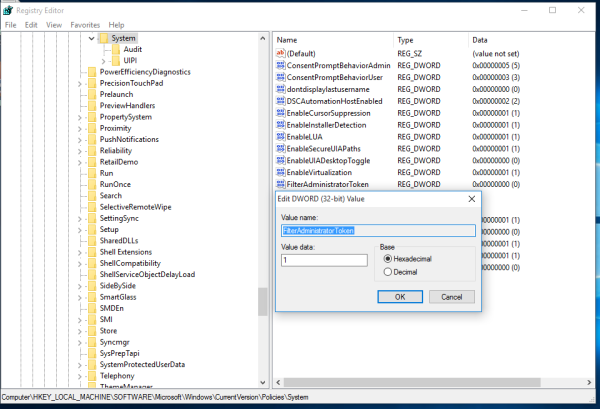 Pokud již máte tuto hodnotu, stačí změnit její hodnotová data na 1.
Pokud již máte tuto hodnotu, stačí změnit její hodnotová data na 1.
Možná budete muset restartujte Windows 10 aby se změny projevily.

Totéž lze provést pomocí Winaero Tweaker . Přejít na Uživatelské účty -> Povolit UAC pro integrovaného správce:
Pomocí této možnosti se vyhnete úpravám registru.
Jsi hotov.
jak změnit svůj hlas v rozporu

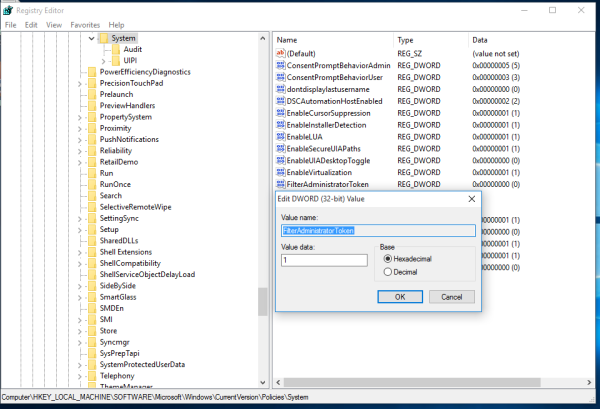 Pokud již máte tuto hodnotu, stačí změnit její hodnotová data na 1.
Pokud již máte tuto hodnotu, stačí změnit její hodnotová data na 1.







